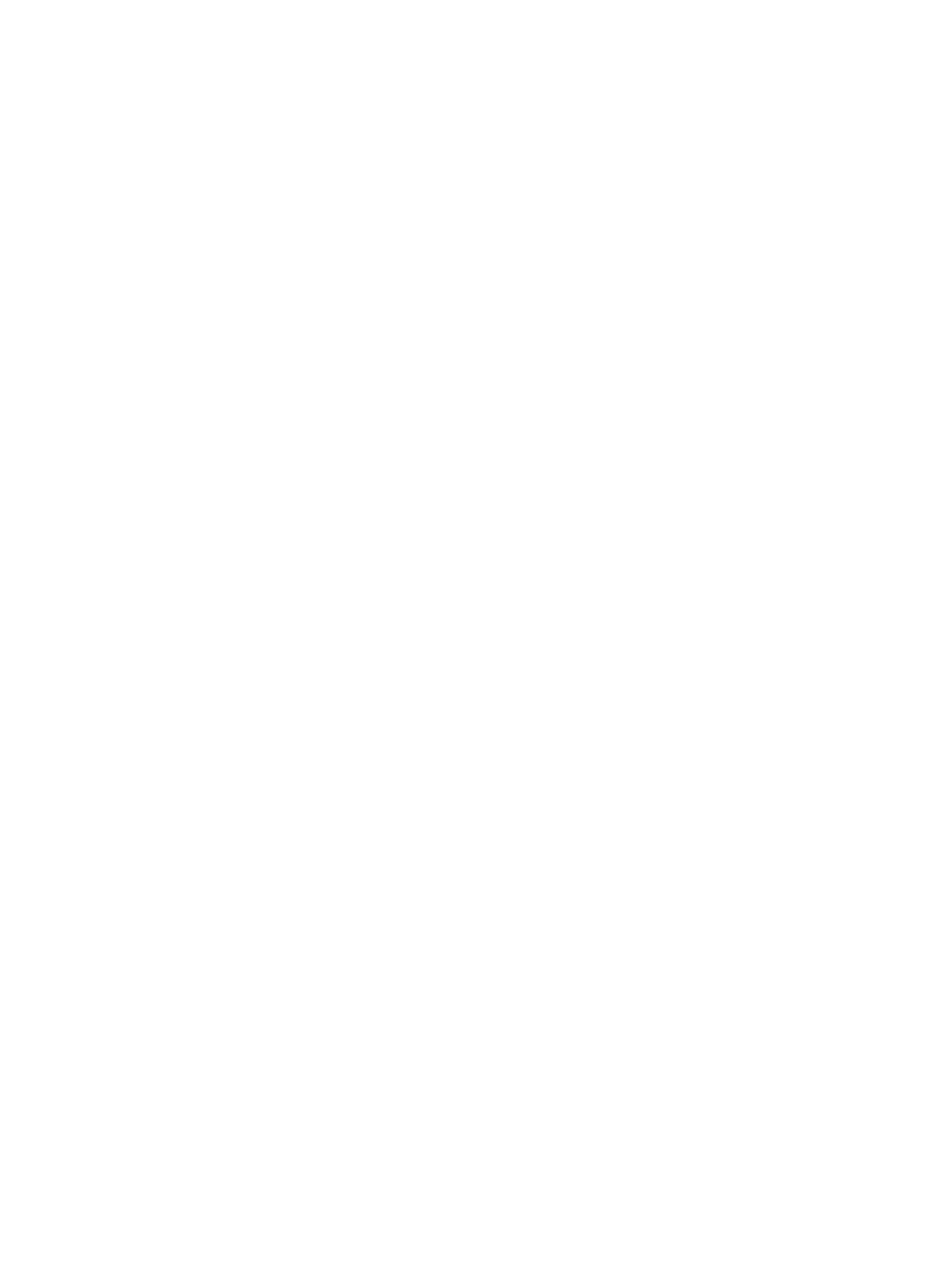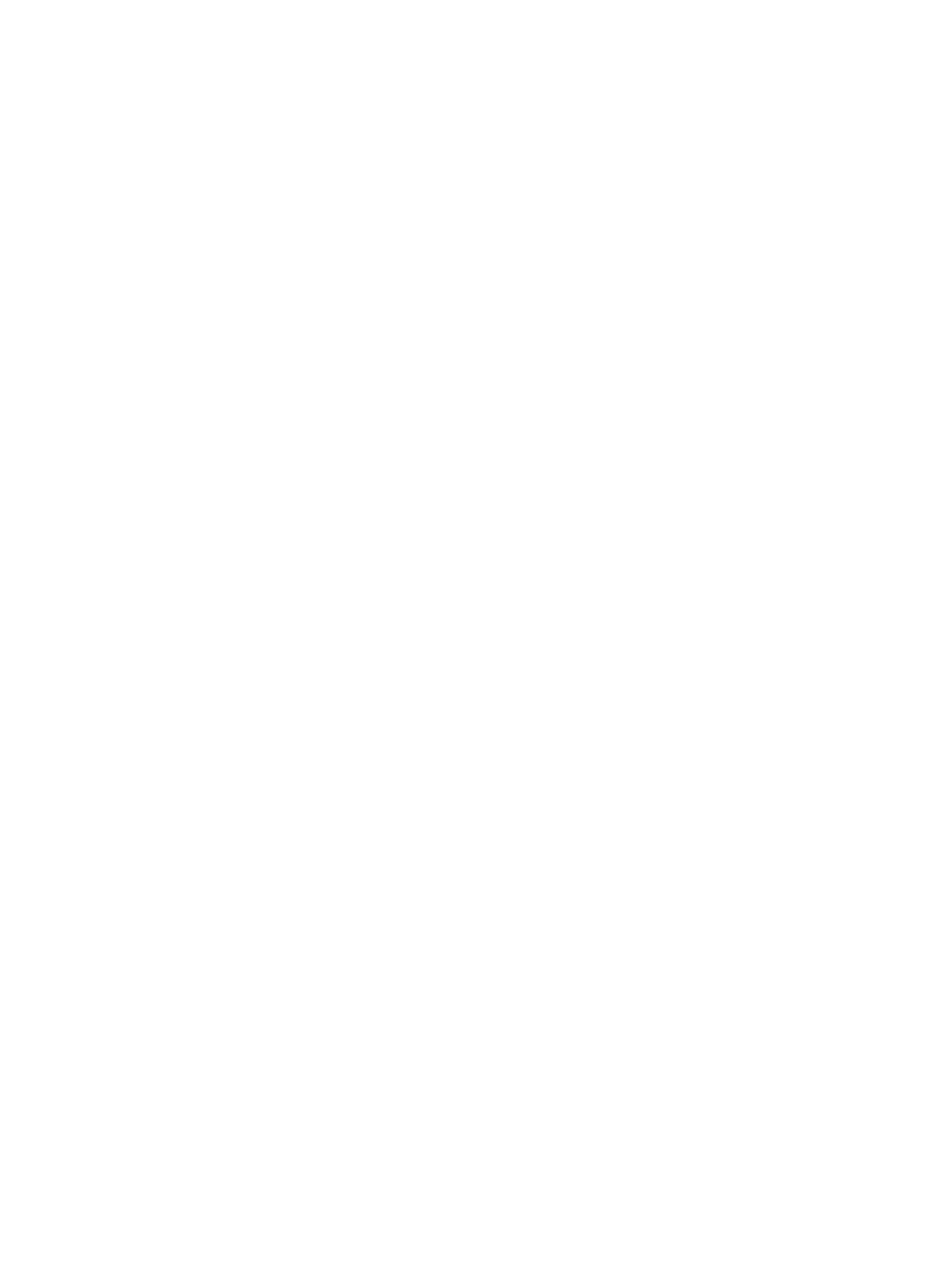
Instalace volitelných součástí ............................................................................................................................. 17
Zabezpečení ......................................................................................................................................................... 18
Recyklace produktu ............................................................................................................................................. 18
4 Nastavení, zálohování, obnovení a zotavení systému Windows 10 ................................................................... 19
Aktivace a přizpůsobení softwaru ....................................................................................................................... 19
Úvodní nastavení operačního systému Windows ............................................................................. 19
Přizpůsobení obrazovky monitoru .................................................................................................... 19
Vypnutí počítače .................................................................................................................................................. 20
Hledání dalších informací .................................................................................................................................... 20
Pokud se setkáte s problémy .............................................................................................................................. 20
Provádění základního řešení potíží ................................................................................................... 21
Blikání nebo zvukové kódy: interpretace kontrolek a zvukových kódů diagnostiky
POST ................................................................................................................................ 21
Použití nástroje HP PC Hardware Diagnostics ................................................................ 21
Jak získat přístup a spustit nástroj HP PC Hardware Diagnostics ............... 21
Stažení nástroje HP PC Hardware Diagnostics do zařízení USB .................. 21
Předtím, než zavoláte na technickou podporu ............................................................... 22
Zálohování, obnovení a zotavení v systému Windows 10 .................................................................................. 23
Vytváření médií a záloh pro obnovení .............................................................................................. 23
Vytvoření médií HP Recovery (pouze vybrané produkty) .............................................. 23
Použití nástrojů systému Windows ................................................................................................... 25
Obnovení a zotavení .......................................................................................................................... 25
Obnovení pomocí nástroje HP Recovery Manager ......................................................... 25
Co potřebujete vědět, než začnete ............................................................... 26
Obnovení pomocí oddílu HP Recovery (pouze vybrané produkty) .............. 26
Obnovení pomocí médií nástroje HP Recovery ............................................ 27
Změna pořadí při spouštění počítače ........................................................... 27
Odebrání oddílu HP Recovery (pouze vybrané produkty) ............................ 27
5 Nastavení, zálohování, obnovení a zotavení systému Windows 7 ..................................................................... 28
Nastavení operačního systému Windows 7 ........................................................................................................ 28
Instalace nebo upgrade ovladačů zařízení ....................................................................................... 28
Přenos souborů a nastavení ............................................................................................................. 28
Zálohování, obnovení a zotavení systému Windows 7 ....................................................................................... 29
Zálohování informací ........................................................................................................................ 30
Obnovení systému ............................................................................................................................. 30
Obnovení systému ............................................................................................................................. 31
Obnovení systému z bitové kopie oddílu pro obnovení ................................................. 31
Použití média operačního systému HP Recovery ........................................................... 32
vi